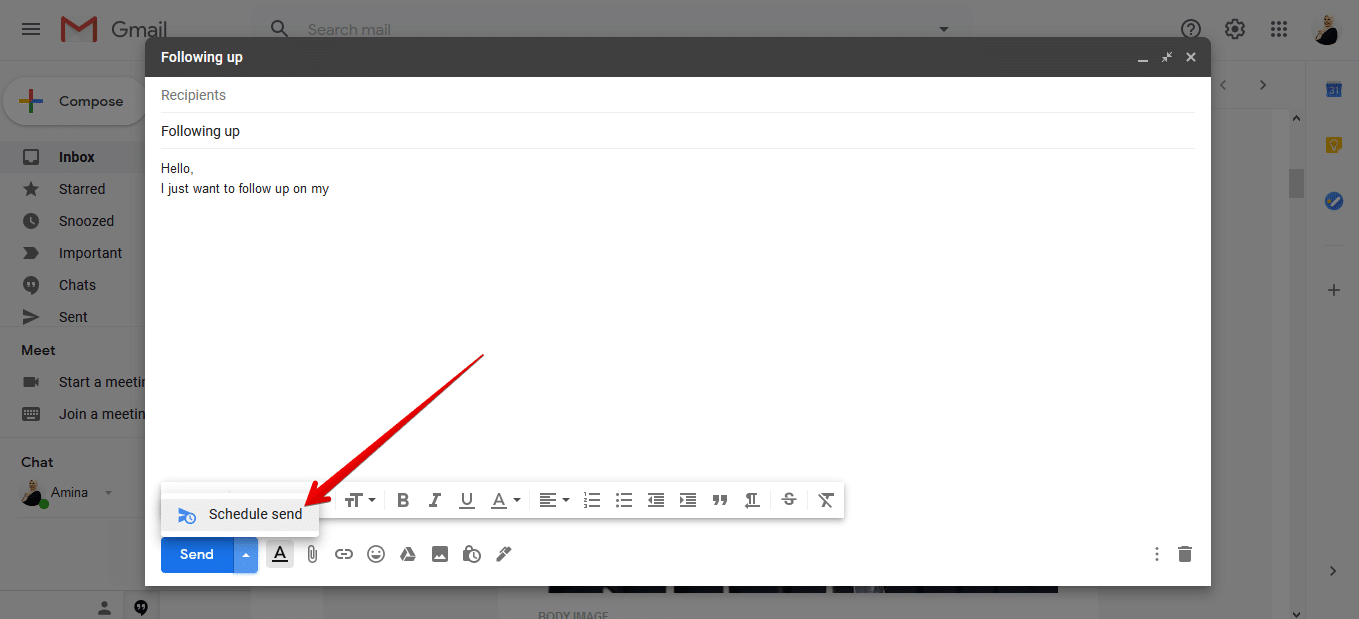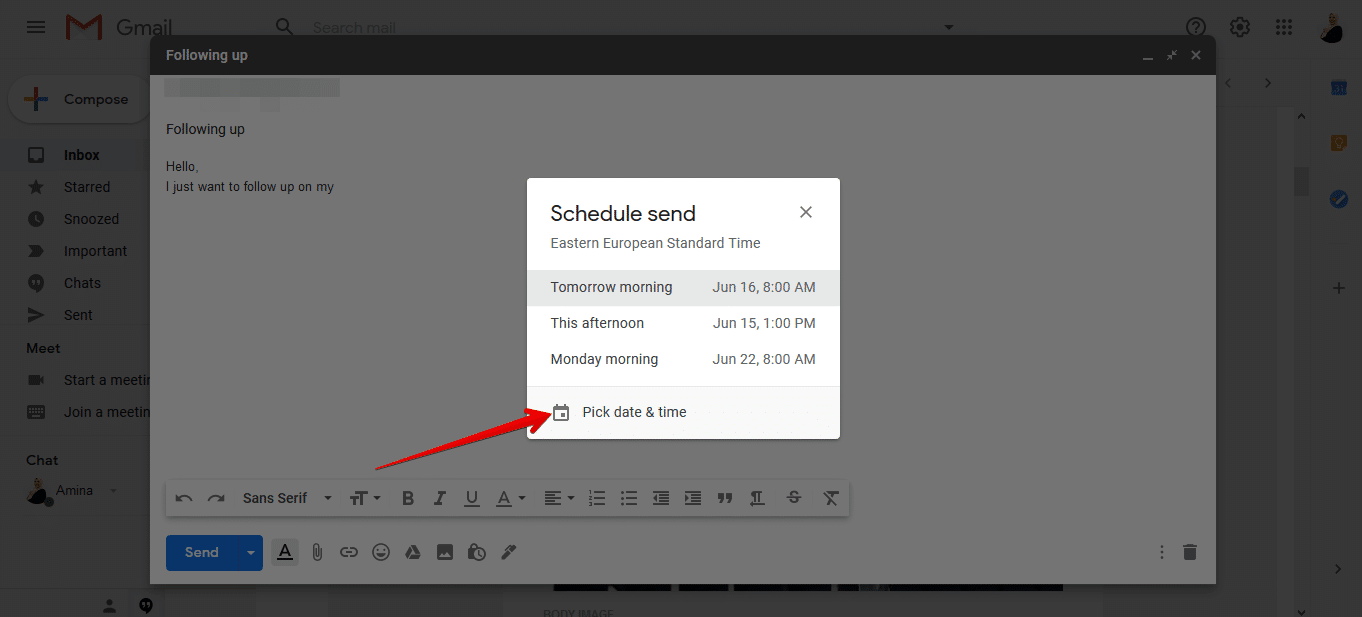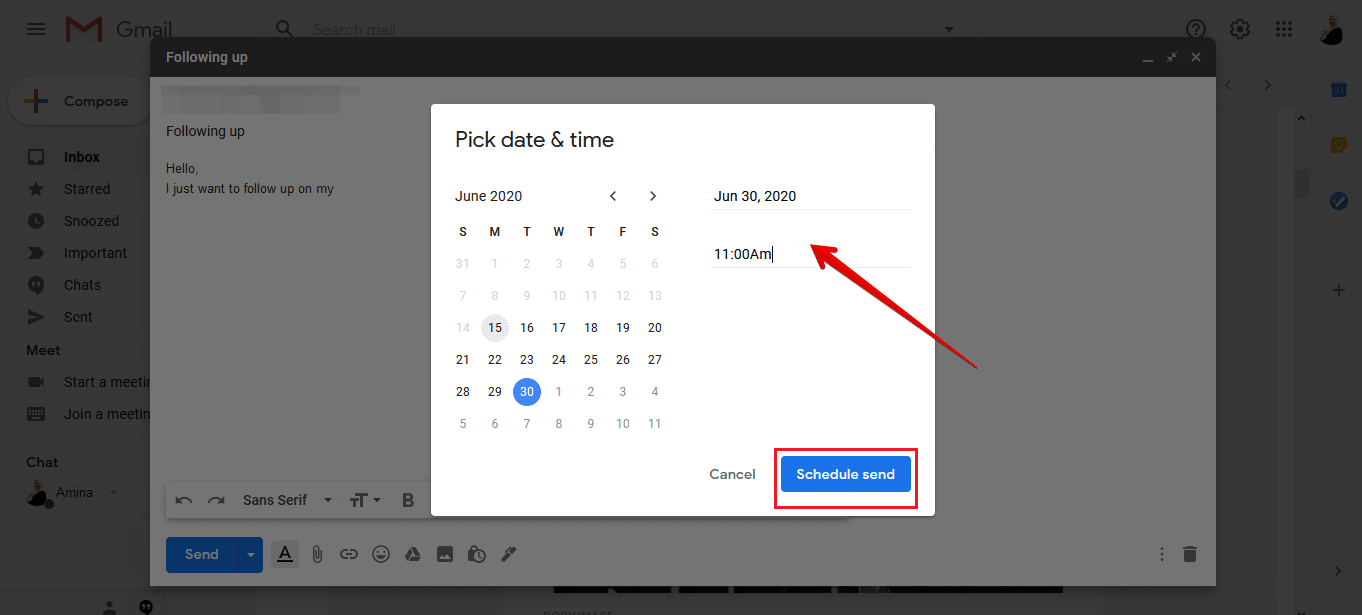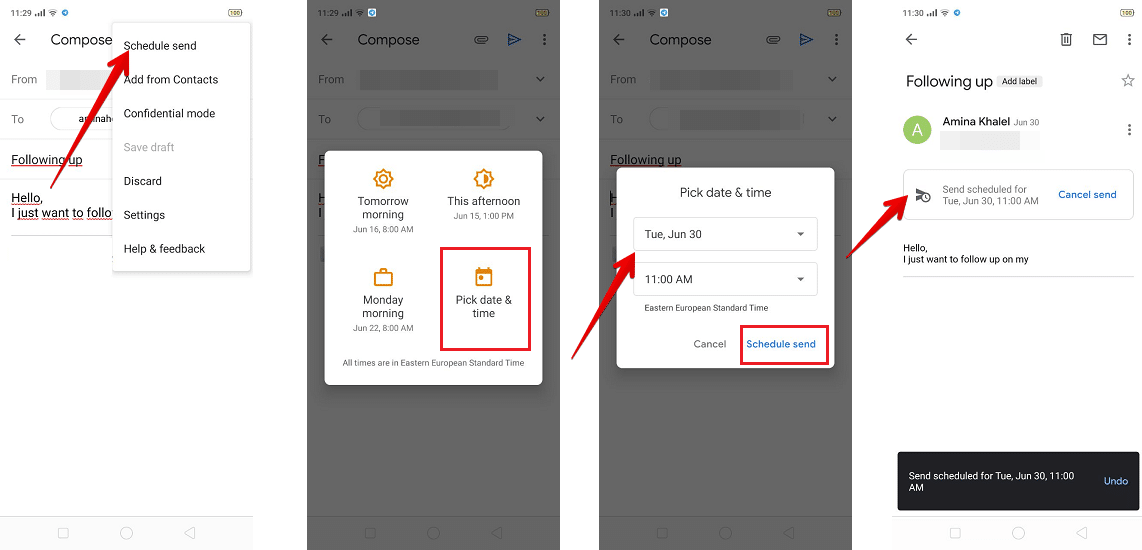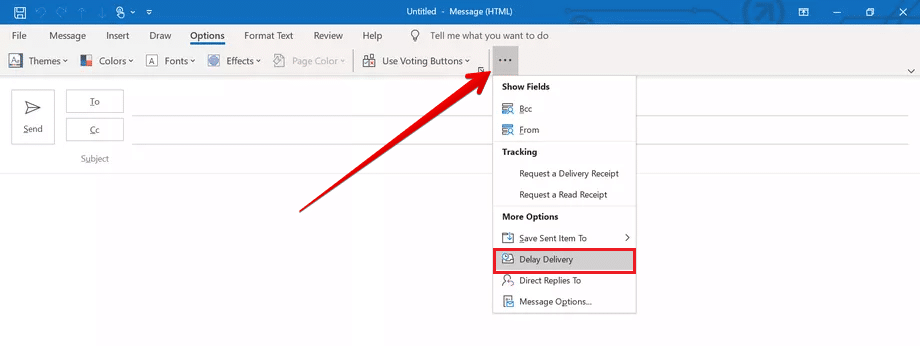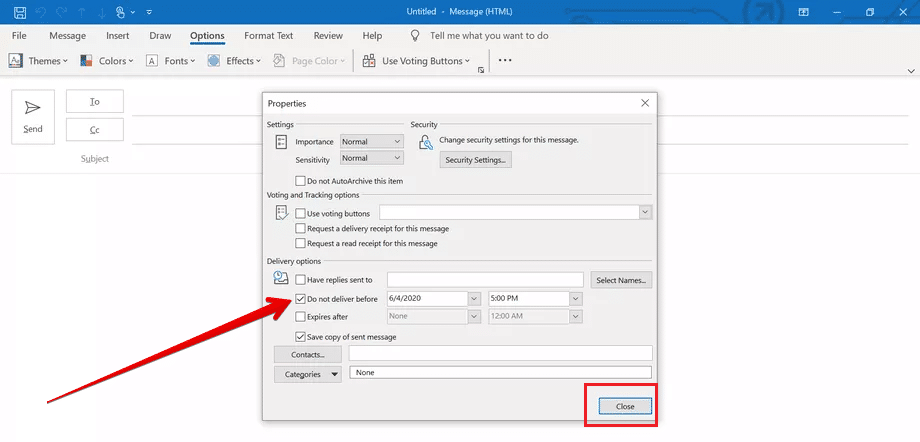كيف يمكنك جدولة رسائل البريد الإلكتروني في جيميل وأوتلوك؟
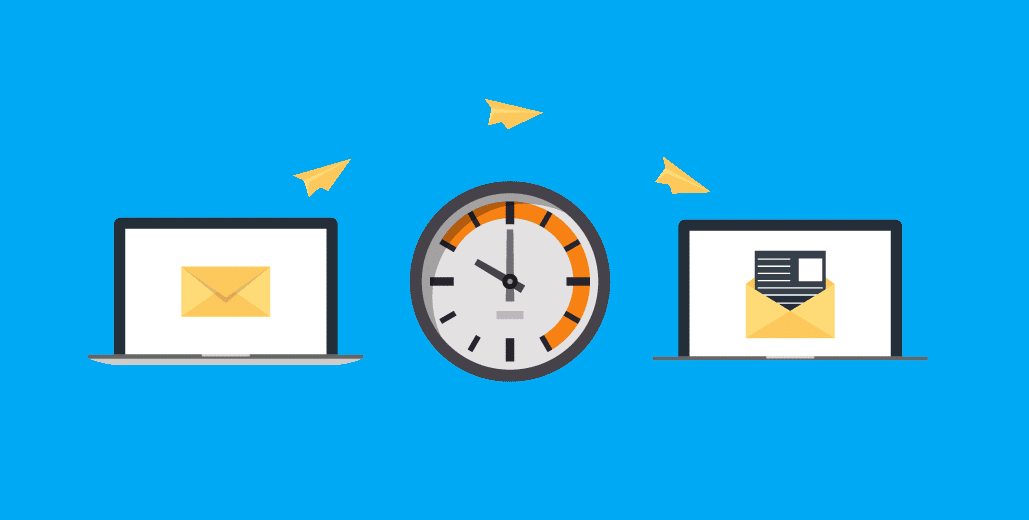
تُعتبر ميزة (جدولة الإرسال) Schedule send في منصات البريد الإلكتروني من الميزات المفيدة جدًا، حيث تساعدك على إرسال الرسائل في الأوقات التي تناسبك، وتناسب طبيعة عملك، دون الحاجة إلى حفظها كمسودة، أو إرسالها في وقت غير مناسب.
على سبيل المثال: قد تكتب رسالة بريد إلكتروني متعلقة بالعمل في وقت متأخر من الليل، ولكنك تريدها أن تصل إلى المستلم مع بداية يوم العمل، أو إذا كنت تتواصل مع أحد أفراد فريق العمل في منطقة زمنية مختلفة وتريد أن ترسل إليه رسالتك خلال مواعيد عمله. هنا ستكون جدولة رسائل البريد الإلكتروني لوقت لاحق خيارًا رائعًا.
لحسن الحظ، تقدم منصتا البريد الإلكتروني (جيميل) Gmail، و(أوتلوك) Outlook ميزة جدولة رسائلك الإلكترونية في وقت لاحق من ذلك اليوم أو الأسبوع أو السنة.
فيما يلي كيفية جدولة رسائل البريد الإلكتروني في جيميل وأوتلوك:
أولًا؛ جدولة الرسائل في جيميل باستخدام متصفحك:
- بعد الانتهاء من كتابة رسالة البريد الإلكتروني، وإضافة (المرفقات) Attachments كالمعتاد؛ ستجد زر قائمة منسدلة بجوار زر الإرسال، اضغط عليه.
- اضغط على خيار (جدولة الإرسال) Schedule send.
- ستظهر قائمة تتيح لك اختيار التاريخ والوقت؛ لإرسال رسالة البريد الإلكتروني.
- يمكنك الاختيار من بين الأوقات التي يقترحها جيميل، أو اضغط على (اختيار التاريخ والوقت) Pick date & time لتحديد ما يناسبك، حيث ستصل رسالتك استنادًا إلى المنطقة الزمنية التي حددت وقت إرسال الرسائل فيها.
- اضغط على زر جدولة الإرسال.
ملاحظة: تتيح لك منصة جيميل جدولة ما يصل إلى 100 رسالة بريد إلكتروني.
ثانيًا؛ جدولة الرسائل في تطبيق جيميل في هاتفك:
- بعد الانتهاء من كتابة رسالة البريد الإلكتروني، اضغط على أيقونة النقاط الثلاث في الزاوية العلوية اليمنى.
- حدد خيار (جدولة الإرسال) Schedule send من القائمة المنسدلة.
- كما هو الحال في إصدار المتصفح، يمكنك الاختيار من بين الأوقات التي يقترحها جيميل، أو حدد الوقت والتاريخ الخاصين بك.
- اضغط على زر (جدولة الإرسال) الموجود في الزاوية السفلية اليمنى.
ثالثًا؛ جدولة الرسائل في أوتلوك:
بالنسبة إلى لمنصة أوتلوك، سيكون عليك استخدام تطبيق سطح المكتب؛ حيث إن هذه الميزة غير متاحة من خلال المتصفح أو تطبيق الهاتف.
- بمجرد أن تبدأ رسالة جديدة، اضغط على علامة تبويب (خيارات) Options الموجودة في أعلى الشاشة.
- اضغط على أيقونة النقاط الثلاث في الشريط العلوي.
- حدد خيار (تأخير التسليم) من القائمة المنسدلة.
- وضمن قسم “خيارات التسليم” Delivery options، تأكد من تحديد المربع بجوار خيار (عدم التسليم قبل) Do not deliver before، حيث يمكنك استخدام خيارات القائمة المنسدلة بجوار التاريخ والوقت لتحديد ما يناسبك.
- عند الانتهاء اضغط على (إغلاق).
- ستظهر الرسالة في صندوق (البريد الصادر) Outbox، حيث يمكنك إجراء أي تغييرات، مثل: تعديل وقت الإرسال.
- ولكن العيب الوحيد هو أن هذه الميزة تعمل فقط عندما يكون تطبيق (Outlook) في وضع الاتصال. لذلك سيتعين عليك إبقاء تطبيق Outlook مفتوحًا حتى يصل البريد الإلكتروني في الوقت المحدد. وإذا أغلقت التطبيق، سيرسل البريد الإلكتروني في المرة التالية التي تفتح فيها التطبيق.